
ついに販売を開始したArKaos GrandVJ。まだ発売から数日ながら、早くも多数のお問い合わせをいただいています。
その中で、良くある内容と言いますか、誤解されがちな点を始めにひとつ。
GrandVJは映像編集やプレイの記録、ムービーファイル化が可能か?という内容なのですが、GrandVJはリアルタイムのVJプレイに特化したソフトウェアのため、映像編集やプレイ内容を記録することはできません。
それはつまり、その場にVJがいなければVJプレイを行うことができないということになります。
「何を当たり前な!」という話しなのですが、この「VJがいなければVJプレイを行えない」というのは少し厄介な問題です。
発売直前リポート2で触れたように、GrandVJによる視覚的効果はかなりのものです。
DJのみでなくバンドやユニットのライブで使用することで圧倒的なインパクトを生み出すことも、プロのステージ並みの演出ですら、比較的現実的なコストで実現可能になります。
ところが、記録しておけなければやはり「VJがいないとVJプレイが行えない」なのです。
厳密には記録した映像を流したら、それはVJとは言わないような気もしますが…。
それでは、操作する人を確保できないバンドやユニットはGrandVJを使った演出は行えないのか?という話しが今回の本題です。前置きが長くなりました。
冒頭の「プレイ内容を記録することはできない」という仕様を補うため、GrandVJにはArKaos Connectという機能が搭載されています。
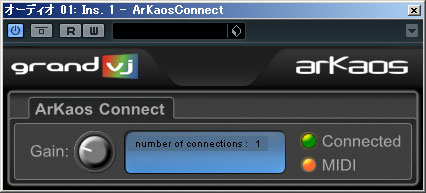
GUIはGrandVJとの接続とMIDIの送信を確認するインジケーターとオーディオのGainのみのシンプルなものです。
この機能を簡単に言うならブリッヂで、DAWソフトウェアにArKaos Connectというvstプラグインを起動して、同じコンピュータ内または同じネットワークに接続したコンピュータにインストールしたGrandVJにオーディオ/MIDIの信号を送信するというものです。
この機能を使用することで、GrandVJ単体では不可能だった「プレイ内容の記録」がほぼ行えるようになります。
設定は非常に簡単です。
DAWソフトウェア側の設定
- オーディオトラックとMIDIトラックを用意する
- オーディオトラックのインサートエフェクトスロットにArKaos Connectを起動する
- MIDIトラックのアウトをオーディオトラックに起動したArKaos Connectに設定する
DAW側の設定は以上です。
Win/MacともにVSTのファイルはインストール先フォルダ(ArKaos GrandVJ 1.6.5フォルダ)内のArKaos Connectフォルダ内にインストールされています。
それぞれ以下のディレクトリに移動またはコピーしてご使用ください。
-Win
ご使用のDAWソフトウェアが認識しているVST Pluginsフォルダ
– Mac
Macintosh HD / ライブラリ / Audio / Plug-Ins / VSTフォルダ
※ DAW側は使用するソフトウェアによって操作方法が異なります。オーディオトラックでのMIDI信号の取り扱いについては、ご使用のDAWソフトウェアメーカーサポート窓口までご相談ください。
GrandVJ側の設定
・Preferences / ArKaos Connectを開きます
・HostプルダウンメニューでDAWソフトを起動しているコンピュータを指定します
※ 画像では別のネットワーク上の別のコンピュータを指定しています
・DAWソフトウェアで作成したオーディオトラックからのオーディオ信号を受ける場合はUse Audio as Inputのチェックを入れておきます
・Preferencesを閉じます
・DAWソフトウェアからのオーディオ信号をモニタリングする場合は画面右上、CPU/GPU使用率となりのヘッドフォンボタンをクリックして有効にしておきます
以上で準備完了です。
GrandVJで割り当てたMIDI信号やノートをDAWソフトのMIDIトラックに記録することでオートメーション可能になりました。
実際に使用する場合のコツ
設定が完了したらあとはMIDI CCとMIDIノートを記録するだけなのですが、ノートはともかくCCは何を割り当てるのか??と混乱するかも知れません。
手っ取り早いのは、MIDIコントローラーをお持ちであればコントローラーに合わせてMIDIラーニングを行い、同じコントローラーでそのままDAWソフトウェアに記録してしまうことです。
仮に2台のコンピュータでGrandVJとDAWソフトウェアが別々にインストールされているとしても、コントローラーから出力されるMIDI CC信号は同じはずなので、ArKaos Connectが通信を行っている状態であればDAWソフトウェアに接続したコントローラーでGrandVJが動作するのが確認できると思います。
ラーニング方法は発売直前リポート2を参照してください。とても簡単です。
もちろんMIDIコントローラーがなくても問題ありません。
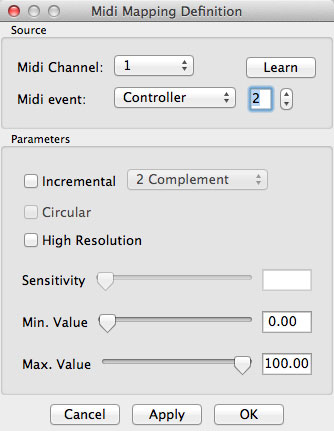
操作したい項目上で右クリック(Macの場合はcontrol+クリック)することでMIDI Mapping Definitionという画面が表示されるので、Midi eventをControllerにし、コントロールナンバーを指定します。
同じ信号をDAWソフトウェアから送ればリモート可能になるという訳ですね。設定できるイベントはCC以外にもピッチベンドとアフタータッチが選択可能です。
試しにGrandVJのレイヤーを別のコンピュータにインストールしたDAWソフトウェアからリモートコントロールしてみました。
この動画ではオーディオもGrandVJに受け渡していて、初めに出てくるdirigentというテキストの中央部がサウンドに反応しているのが確認できると思います。
例えばこんな使い方
例えばボーカルとギターのユニットでライブをするなら、ジャンルにもよりますがオケ出しをしていることが多いと思います。
一昔前はコンピュータの安定度が信用できなかったというのもあり、オケ出しはハードウェアのMTRで、というのが主流だった時期もありましたが、今ではハイスペックなコンピュータが比較的安価に手に入るというのもあって、オケ出しも音楽制作もコンピュータで行う方が主流になったように思います。
そのオケ出しに使うコンピュータにGrandVJをインストールして、オケのファイルを走らせるのと同時にGrandVJで完璧に同期した映像を流すというのはどうでしょうか?
イメージ映像だったり、カメラから取り込んだリアルタイムの映像もミックスするようにしてみたり、実際にはいないメンバーをプロジェクターでその場に立たせるというような使い方も面白いかも知れないですね。
また、GrandVJにはサウンドに反応するエフェクトやテキストなどが多数含まれますが、オケ出し用のDAWプロジェクト内で、ArKaos ConnectからはバスドラのトラックのみをGrandVJに送ることで、楽曲のキメと完璧にシンクする映像演出なども可能になります。
VJというとクラブとDJイベントというイメージも強いですが、ステージに立つすべての表現者のアイディアを形にするArKaos GrandVJで、ワンランク上のShowを演出してみませんか!?




